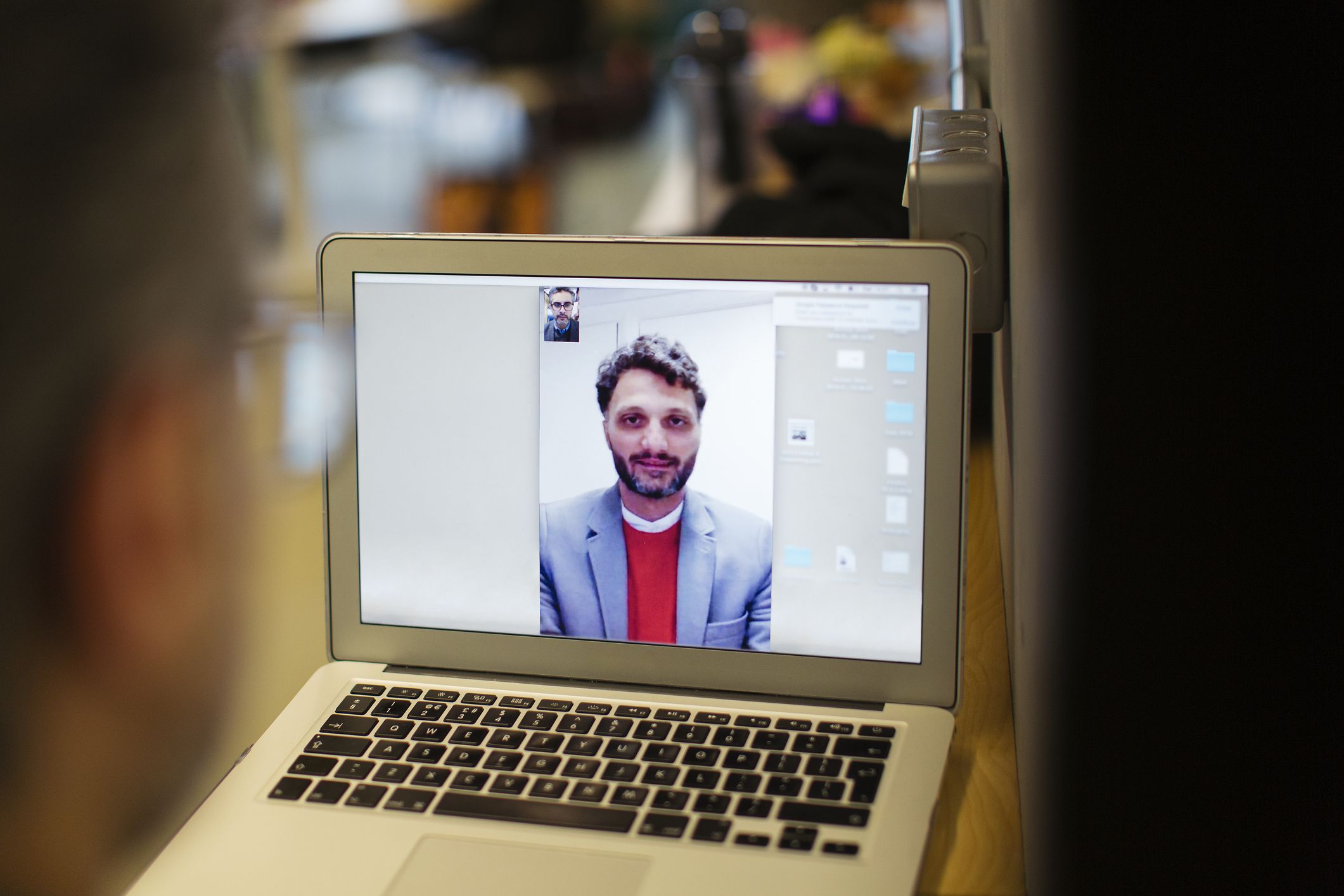Halusitpa poistaa vanhoja työtovereita tai ihmisiä, joiden kutsut olet hyväksynyt keskusteluun, seuraa alla olevia ohjeita poistaaksesi ei-toivotut yhteystiedot Skype-yhteystietoluettelostasi. Tämän oppaan ohjeet koskevat Skypeä Windowsissa, Macissa, Linuxissa, webissä, Skype for Windows 10 (versio 14), Android (6.0+) ja iOS:ssä.
Kuinka poistaa Skype-yhteystiedot
Skype-yhteystietojen poistamiseen millä tahansa alustalla on kaksi helppoa tapaa. Näin: Poistetuille yhteystiedoille ei ole roskakoria. Kun olet poistanut yhteystiedon, tietue on poissa lopullisesti, ellet lisää henkilöä luetteloosi uudelleen.
-
Napauta pitkään tai napsauta hiiren kakkospainikkeella yhteystietoa, jonka haluat poistaa.
-
Valitse Näytä profiili†
-
Mitä seuraavaksi tapahtuu, riippuu käyttämästäsi alustasta:
- Jos käytät Skypen työpöytäversiota, napsauta muokata -painiketta ja napsauta Poista yhteystietoluettelostatai vieritä profiiliikkunaa alaspäin ja napsauta Poista yhteystietoluettelosta†
- Jos käytät mobiilialustaa, napauta muokata ja napauta sitten Roskakori kuvake. Tai vieritä profiiliikkunaa alaspäin ja napauta sitten Poista yhteystietoluettelosta†
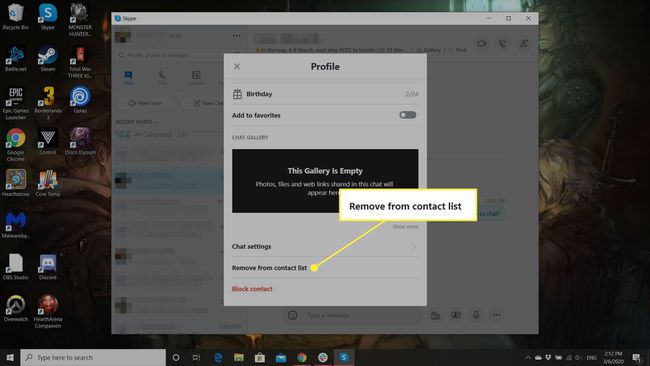
Kuinka poistaa Skype for Business -yhteystiedot
Yhteystiedon poistaminen Skype for Businessissa on samanlainen kuin yllä olevat menetelmät, vaikka näkemäsi eroaa hieman Skypen kuluttajaversiosta. Jos haluat poistaa yhteystiedon Skype for Businessin avulla, siirry -kohdan pikavalikkoon Yhteystiedot -välilehteä ja napsauta sitten yhteystietoa hiiren kakkospainikkeella. Valitse Poista yhteystiedoista luettelovaihtoehto. Älä valitse Poista ryhmästäjoka vain poistaa henkilön nykyisestä yhteysryhmästään.
Mitä tapahtuu, kun poistat yhteystiedon?
Vaikka yhteyshenkilöille ei ilmoiteta muutoksista, he voivat yhdistää sen, jos he yrittävät lähettää sinulle viestin, koska jokaisen henkilön on pyydettävä lupa ottaa sinuun uudelleen yhteyttä. He saattavat myös huomata, että avatarisi ja muut yhteystietosi ovat nyt kadonneet heidän omasta yhteystietoluettelostaan.